Kiến thức Marketing Online, Photoshop
Nhóm công cụ Shape và cách tạo Custom Shape trong Photoshop
Photoshop là 1 phần mềm chỉnh sửa ảnh vô cùng phổ biến và hỗ trợ đắc lực cho các Designer. Photoshop có rất nhiều nhóm công cụ hỗ trợ chỉnh sửa ảnh. Một trong số đó là nhóm công cụ Shape trong Photoshop.
Hôm nay, PA Marketing xin giới thiệu với các bạn về chức năng của nhóm công cụ Shape trong Photoshop và cách tạo Custom Shape. Cùng đi vào tìm hiểu các công cụ trong thư viện Shape Photoshop và chức năng của từng công cụ nhé!
Rectangle tool
1.Rectangle Tool là gì?
Rectangle Tool là 1 công cụ trong thư viện Shape Photoshop.
- Dùng để vẽ Path hoặc Shape hình chữ nhật.
- Giữ Shift để vẽ hình vuông.
- Giữ Alt để vẽ từ tâm ra.
- Giữ Shift + Alt để vẽ hình vuông từ tâm ra.
- Giữ Space Bar để di chuyển Shape trong khi đang vẽ.
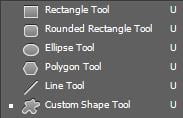
Nhóm Rectangle tool
2.Các tùy chỉnh trên thanh Option.
![]()
Các tùy chỉnh trên thanh Option
- Pick tool mode: chọn Path hoặc Shape để vẽ.
- Fill: đổ màu vào trong Shape.
- Stroke: đổ màu viền cho Shape.
- Stroke type: loại nét của đường viền.
- W& H: nhập kích thước cố định của Shape muốn vẽ.
- Path Operations: dùng để kết hợp các Shape. Có những chức năng: vẽ Shape mới, vẽ cộng vào Shape cũ, vẽ loại trừ Shape cũ, lấy vùng giao giữa 2 Shape. Và đục thủng vùng giao giữa 2 Shape.
- Path alignment: So hàng các Shape với nhau hoặc với Artboard.
- Path arrangement: sắp xếp vị trí các Shape trên cùng một layer
- More options: một số tính năng khác:
Unconstrained: tự do thiết lập kích thước của Shape bằng cách vẽ tùy ý.
Square: vẽ Shape theo kích thước cố định.
Fixed size: vẽ Shape theo kích thước cố định.
Proportional: vẽ theo tỉ lệ bạn nhập vào.
From center: luôn vẽ từ tâm ra.
- Align Edges: canh so hàng các điểm neo.
3.Các tùy chỉnh trong Properties Panel.
Mở bảng Properties bằng cách vào menu Window > Properties.
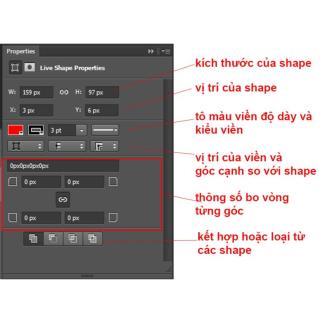
Bảng Properties Panel
Rounded Rectangle Tool.
Rounded Rectangle Tool là 1 công cụ của nhóm công cụ Shape.
- Dùng để vẽ Shape hoặc path hình chữ nhật hoặc hình vuông bo góc.
- Cách vẽ và các tùy chỉnh giống Rectangle Tool, chỉ thêm thông số Radius trên thanh Option. Giúp ta xác định độ cong của từng góc.
Ellipse Tool.
- Dùng để vẽ Shape hoặc Path hình elip.
- Giữ Shift để vẽ hình tròn trong Photoshop.
- Giữ Alt để vẽ từ tâm ra.
- Giữ Shift + Alt để vẽ hình tròn từ tâm ra.
- Di chuyển trong khi vẽ bằng cách giữ thêm phím Space bar.
- Các tùy chỉnh trên thanh Option và bảng Properties giống Rectangle tool
Polygon Tool
1.Polygon Tool là gì?
Polygon cũng là 1 trong số các công cụ của nhóm công cụ Shape trong Photoshop:
- Dùng để vẽ hình đa giác.
- Thao tác giữ Shift, Alt và Space Bar giống các công cụ vẽ Shape khác.
2.Các tùy chỉnh trên thanh Option.

Tùy chỉnh trên thanh Option Polygon
Polygon bao gồm các tùy chỉnh:
- Những tùy chỉnh về đổ màu, viền, giống các công cụ vẽ Shape khác.
- Xác định số cạnh của đa giác bằng thông số Sides trên thanh Option.
- Smooth Corners: làm mềm những góc cạnh của đa giác. Xác định thông số mức độ smooth tại ô Radius.
- Star: Click chọn để vẽ hình dạng ngôi sao.
- Indent sides by: xác định khoảng cách ừ âm ra đến góc trong của ngôi sao.
- Smooth indents: làm mềm góc trong của ngôi sao
Line Tool.
- Dùng để vẽ đường thẳng.
- Giữ Shift để vẽ đường thẳng hoặc đường xiên 45o
- Chỉnh độ dày cho Shape bằng thông số Weight trên thanh Option.
Custom Shape Tool
1.Khái niệm
Custom Shape là 1 trong các công cụ của nhóm công cụ Shape trong Photoshop. Dùng để tạo ra những Shape vector với hình ảnh phức tạp, có sẵn trong thư viện của Photoshop. Hoặc có thể tải thêm từ bên ngoài vào.
2.Các tùy chỉnh trên thanh Option.
Các bạn có thể chọn nhiều kiểu custom Shape trong thư viện Shape Photoshop tại mục Shape trên thanh Option. Để tải Custom Shape Tool Photoshop, các bạn:
- Click chọn biểu tượng bánh răng ở góc trên bên phải để tải thêm custom Shape.
- Hoặc lưu xuất những custom Shape đang có ra lưu trữ riêng.
Một số thao tác với nhóm công cụ Shape trong Photoshop:
- Sử dụng kết hợp công cụ Direct Selection Tool (A) để chọn bất cứ điểm neo nào và di chuyển để thay đổi hình dạng Shape.
- Sử dụng công cụ Direct Selection Tool (A) chọn một điểm neo. Và nhấn Delete xóa điểm neo đó đi. Điều này sẽ biến Shape/ path của ta đang từ kín thành hở.
- Sử dụng công cụ Add/ Delete Anchor Point Tool để tạo thêm hoặc xóa bớt điểm neo trên Shape.
- Sử dụng công cụ Path Selection Tool (A) để chọn và di chuyển một Shape, hoặc path khi có nhiều path/ Shape trên cùng một layer
Nếu mỗi Shape nằm trêm một layer. Các bạn có thể:
- Sử dụng công cụ Path Selection Tool chọn Shape của layer này.
- Nhấn Ctrl+C để copy.
- Sau đó qua layer kia nhấn Ctrl+V để paste vào. Để đưa chúng về chung trên một layer.
Sử dụng đi kèm với các tính năng của Path Operations để kết hợp hoặc loại trừ các Shape.
Cách tạo Custom Shape.
- Dùng Pentool hoặc các công cụ trong thư viện Shape Photoshop. Vẽ một hình dáng bất kì, có thể là Shape hoặc path.
- Vào menu Edit> Define custom Shape…
- Đặt tên tùy ý. Sau đó cần sử dụng chỉ chọn công cụ custom Shape và chọn hình vừa tạo ở trong bảng Shape trên thanh Option.
Trên đây là những chức năng của các công cụ từ nhóm công cụ Shape trong Photoshop. Hi vọng bài viết hữu ích với các bạn. Để tìm hiểu thêm nhiều hơn về các công cụ Photoshop cũng như những kỹ, năng, ứng dụng của Photoshop trong việc làm quảng cáo trên Facebook, hình ảnh quảng cáo trong Marketing Online. Hãy ghé thăm website: pamarketing.vn của chúng tôi để được tư vấn. Chúc bạn thành công!






Bài viết liên quan
Ứng dụng AI trong quản lý và phân tích dữ liệu
Áp dụng AI trong quản lý và phân tích dữ liệu giúp doanh nghiệp đưa [...]
Th2
Chiến lược bán hàng trên sàn thương mại điện tử (2025)
Bán hàng trên các sàn TMĐT là một lĩnh vực đầy tiềm năng, nhưng cũng [...]
4 kỹ năng lắng nghe thông minh
Khi được lắng nghe một cách chân thành, nhân viên sẽ cảm thấy được trân [...]
Th1
Những chiến lược digital marketing phổ biến dành cho doanh nghiệp (2025)
Những chiến lược digital marketing phổ biến dành cho doanh nghiệp mới nhất năm 2025 [...]
Th12
7 chiến lược marketing ngành dịch vụ xổ số trực tuyến (Vietlott) hiệu quả để thành công
Các chiến lược marketing cho ngành dịch vụ xổ số trực tuyến (Vietlott) [...]
Th4
1. Giới thiệu về giảng viên Nguyễn Phan Anh: https://pamarketing.vn/giang-vien/phan-anh/ 2. Nội dung khóa học [...]
Th4
CHIẾN LƯỢC QUẢNG CÁO TIKTOK 2024
TikTok không chỉ là một nền tảng giúp bạn tiếp cận đối tượng khán giả [...]
Th3
CÁCH ĐỂ VIDEO TIKTOK LÊN XU HƯỚNG
Nếu bạn muốn Luồng TikTok của mình có tính lan truyền nhất có thể, hãy [...]
Th3
CÁCH CHẠY QUẢNG CÁO BÁN HÀNG TRÊN TIKTOK 2024
Các thương hiệu hiện đang sử dụng TikTok làm một phần quan trọng trong chiến [...]
Th3
CÁCH KHÔI PHỤC TÀI KHOẢN TIKTOK BỊ CẤM TẠM THỜI
Có 5 cách để liên hệ với TikTok và cách duy nhất để dỡ bỏ [...]
Th3
12 XU HƯỚNG QUẢNG CÁO VIDEO NĂM 2023
Video đã trở thành trung tâm của sự tương tác và hoạt động thương mại [...]
Th10
XU HƯỚNG BÁN HÀNG TRÊN TIKTOK
Phương tiện truyền thông xã hội đã thay đổi căn bản cách chúng ta tiếp [...]
Th10
CÁCH LÀM VIDEO TIKTOK LÊN XU HƯỚNG
Sự phát triển nhanh chóng của TikTok đã ảnh hưởng đến gần như mọi nền [...]
Th10
CÁCH MARKETING TRÊN TIKTOK
TikTok đã và đang trở thành hiện tượng trong lĩnh vực tiếp thị, là một [...]
Th10
CÁCH TỐI ƯU QUẢNG CÁO TIKTOK
Tối ưu quảng cáo là quá trình điều chỉnh và cải thiện chiến lược quảng [...]
Th10